Доступ к Disney Plus является одним из главных преимуществ устройства Roku там, где он есть. в конце концов, Disney контролирует права на Marvel, Pixar, Star Wars, Muppets и свой одноименный каталог. Вот как добавлять, управлять и отменять подписку Disney Plus на Roku.
БЫСТРЫЙ ОТВЕТ
Чтобы добавить Disney Plus на Roku, найдите его в магазине потоковых каналов и установите. Вам будет предложено войти в систему или зарегистрироваться. Если вы подписались на канал через Roku, вы можете позже отказаться от услуги, выделив канал на главном экране, нажав кнопку со звездочкой, а затем «Управление подпиской». Вы увидите опцию «Отменить подписку.
ПЕРЕХОД К КЛЮЧЕВЫМ РАЗДЕЛАМ
Как добавить Disney Plus на Roku
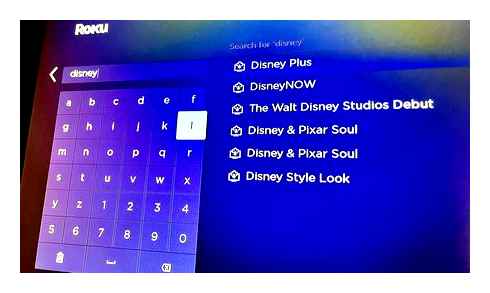
Вы добавляете Disney Plus на Roku так же, как и любой другой канал. через магазин Streaming Channels, расположенный на главном экране. Откройте его, найдите «Disney«, выберите канал из результатов и установите его.
Есть несколько моментов, которые следует отметить. После открытия приложения вам будет предложено войти в систему (если вы уже являетесь подписчиком) или зарегистрироваться (если нет). Если вам разрешено подписаться непосредственно через приложение, а не через Интернет, счет за подписку будет выставляться и управляться через Roku. об этом чуть позже.
Большинство телевизоров Roku и дополнительных стримеров совместимы, но для использования преимуществ таких стандартов, как разрешение 4K, HDR и/или объемный звук Dolby Atmos, вам понадобятся более современные телевизоры. Список базового оборудования можно посмотреть в нашем руководстве по совместимости. Все, что будет выпущено в 2022 году или позже, обязательно будет поддерживать потоковое вещание в формате 1080p, как минимум.
Как отменить Disney Plus на Roku

Обычно лучше всего подписываться на Disney Plus через Интернет, поскольку счета выставляются независимо, что облегчает отслеживание расходов, а вводить данные с помощью мыши, клавиатуры или сенсорного управления быстрее, чем с помощью пульта дистанционного управления. Вы также захотите отказаться от подписки через Интернет, если вы подписались именно таким образом.
Тем не менее, если (и только если) вы подписались непосредственно через Roku, отменить подписку до смешного просто:
- На главном экране Roku выделите Disney Plus в списке каналов.
- Нажмите кнопку со звездочкой/астериском на пульте дистанционного управления.
- Выберите Управление подпиской в появившемся меню.
- Выберите Отменить подписку дважды. Вы получите подтверждение, в котором будет указан последний день действительного доступа.
Как управлять субтитрами Disney Plus на Roku

На новых устройствах Roku позволяет включать и отключать субтитры на лету. Во время просмотра фильма или телепередачи на Disney Plus нажмите кнопку вверх на пульте дистанционного управления, затем выберите «Аудио и субтитры». Опции зависят от просматриваемого контента. например, фильм с английскими голосами может иметь или не иметь субтитры на корейском языке.
Если у вас более старое устройство Roku, вам может понадобиться использовать меню аудио и субтитров на странице описания видео. Недостатком, конечно, является то, что вы останетесь с любым выбором после запуска видео.
Как изменить язык Disney Plus на Roku
Изменить язык аудио
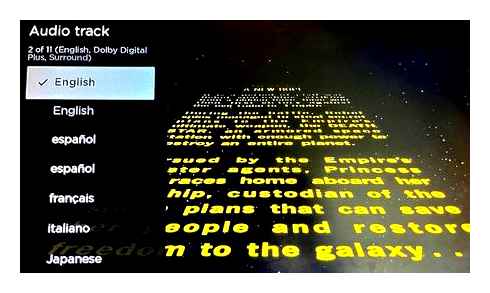
Если вы хотите услышать звук на другом языке, начните воспроизведение фильма или телепередачи, затем нажмите и удерживайте кнопку звездочки/астериска на пульте ДУ. Выберите аудиодорожку в появившемся меню и сделайте выбор. Как и в случае с субтитрами, ваши возможности зависят от конкретного видео. Некоторые устройства Roku могут скрывать эту опцию в различных меню, таких как «Доступность» и «Субтитры».
Изменить язык канала
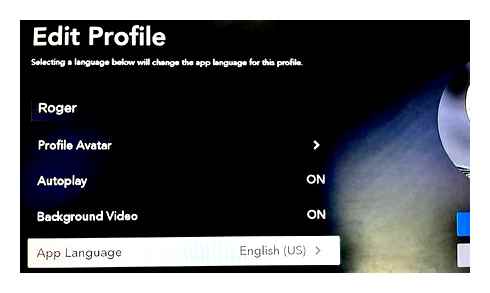
Чтобы изменить язык интеейса канала, вам придется сделать это с домашнего экрана Disney Plus (не с домашнего экрана Roku):
- В боковом меню слева выберите значок своего профиля.
- Выберите Редактировать профили, затем профиль, который вы хотите изменить.
- Выберите Язык приложения и выберите тот, который вы хотите использовать.
Часто задаваемые вопросы
могут быть изменены, как и любые специальные предложения. В США, однако, подписка обычно стоит 7.99 в месяц или 79.99 в год.
Американские пользователи также могут приобрести пакет Disney Bundle, в который входят Hulu и ESPN Plus. Это 13.99 в месяц, хотя вы будете получать более дешевую версию Hulu с поддержкой рекламы, если не заплатите 19.99.
Image:www.androidauthority.com